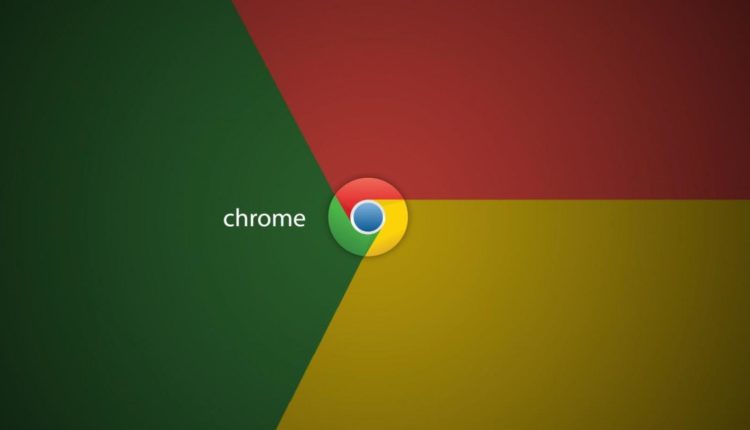Jak automatycznie zamknąć pasek pobierania w Google Chrome
Nie ma wątpliwości, że Google Chrome jest jedną z najbardziej niesamowitych przeglądarek, a pod względem wydajności lub funkcji bije nawet wiele innych popularnych przeglądarek, takich jak Mozilla Firefox czy Opera.
Ale Google nie wziął pod uwagę jednej irytującej funkcji, która była tam od pierwszej wersji Google Chrome. Jest to pasek pobierania, który na zawsze pozostaje pod ekranem.
Nie zniknie, dopóki nie zamkniesz go ręcznie, a ponieważ zajmuje całą szerokość ekranu i ma około 2 cali wysokości, ma to duży wpływ na przeglądanie.
Zobacz też: Używaj przenośnej przeglądarki Chrome bez instalowania
Jest to szczególnie irytujące, gdy jesteś na szali pobierania. Tak jak pobierasz wiele tapet z witryny, a paski pobierania pozostają tam przez cały proces.
Zmieni to układ witryny, w której aktualnie się znajdujesz, i zmniejszy elementy, takie jak obrazy, lub zmniejszy rozmiar Twojego wideo.
Zamiast konieczności zamykania go za każdym razem, gdy coś pobierasz, co jeśli istnieje sposób, aby automatycznie zamykał się po zakończeniu pobierania?
Automatycznie ukryj pasek pobierania po zakończeniu
Nie musisz być programistą ani modyfikować żadnych ustawień przeglądarki Google Chrome, aby to zrobić.
Wszystko, co musisz zrobić, to zainstalować rozszerzenie Chrome o nazwie Always Clear Downloads, rodzaj prostej nazwy, prawda?
Po udostępnieniu rozszerzenia w przeglądarce żaden plik, który pobierzesz od teraz, czy to wideo, obraz, czy nawet plik zip, nie pozostanie teraz na pasku pobierania.
Wskazówka: Zawsze możesz wyświetlić listę wszystkich pobranych plików, używając klawiszy skrótu Ctrl+J w systemie Windows i Shift+Cmd+J w systemie Mac OS. Możesz też użyć skrótu Ctrl + W lub Cmd + W, aby zamknąć kartę. Tak więc, gdy używasz kombinacji do szybkiego przeglądania i zamykania strony pobierania, skutecznie zamykasz pasek pobierania Chrome za pomocą skrótów klawiaturowych.
Powiązane: skróty klawiaturowe Chrome
Daj nam znać, jeśli denerwujesz się uporczywym paskiem pobierania, tak jak my i szukasz rozwiązania, czy po prostu udostępniamy artykuł za darmo.